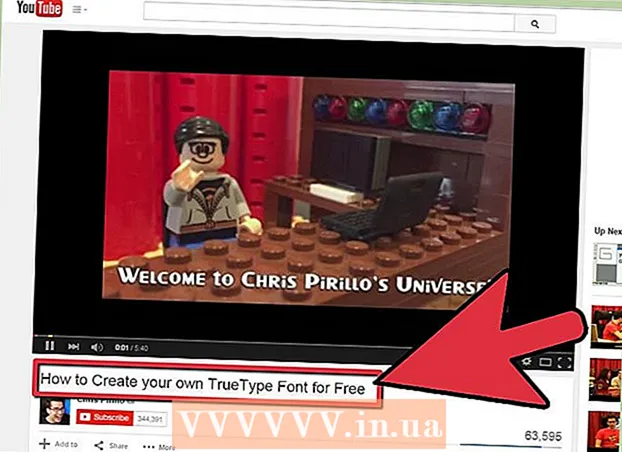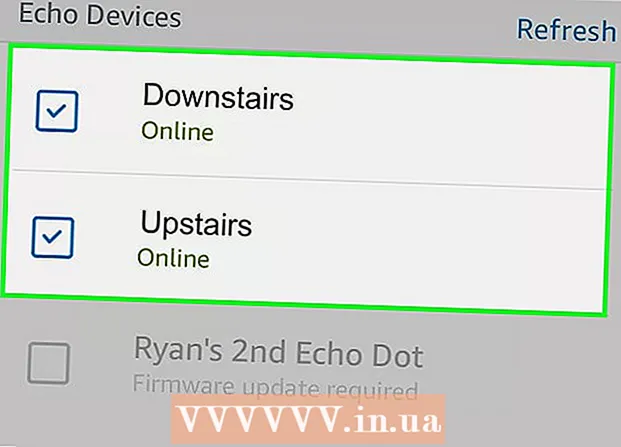Autor:
Clyde Lopez
Fecha De Creación:
18 Mes De Julio 2021
Fecha De Actualización:
1 Mes De Julio 2024

Contenido
Este artículo le mostrará cómo activar un punto de acceso inalámbrico en su computadora y conectar su teléfono inteligente a él. Esto se puede hacer en cualquier computadora con un adaptador de red inalámbrica (adaptador Wi-Fi) instalado, lo que significa que los métodos descritos aquí no funcionarán para la mayoría de las computadoras de escritorio. Tenga en cuenta que el proceso presentado es diferente de conectar una computadora a Internet a través de un teléfono inteligente. Si el adaptador Wi-Fi de su computadora no le permite crear un punto de acceso, use el programa Connectify.
Pasos
Método 1 de 2: en Windows 10
 1 Abre el menú de inicio.
1 Abre el menú de inicio.  . Haga clic en el logotipo de Windows en la esquina inferior izquierda de la pantalla.
. Haga clic en el logotipo de Windows en la esquina inferior izquierda de la pantalla.  2 Haga clic en "Opciones"
2 Haga clic en "Opciones"  . Este icono se encuentra en la parte inferior izquierda del menú Inicio. Se abrirá la ventana "Opciones".
. Este icono se encuentra en la parte inferior izquierda del menú Inicio. Se abrirá la ventana "Opciones".  3 Haga clic en "Red e Internet".
3 Haga clic en "Red e Internet".  . Este icono se encuentra en el centro de la ventana Opciones.
. Este icono se encuentra en el centro de la ventana Opciones.  4 Haga clic en la pestaña Punto de acceso móvil. Está en el lado izquierdo de la ventana.
4 Haga clic en la pestaña Punto de acceso móvil. Está en el lado izquierdo de la ventana.  5 Haga clic en el control deslizante gris
5 Haga clic en el control deslizante gris  en el "Hotspot móvil". Está en la parte superior de la página. El control deslizante se moverá a la posición "Activar".
en el "Hotspot móvil". Está en la parte superior de la página. El control deslizante se moverá a la posición "Activar".  ; esto activará el punto de acceso inalámbrico en su computadora.
; esto activará el punto de acceso inalámbrico en su computadora.  6 Busque el nombre y la contraseña de la red. En el centro de la página, busque las secciones "Nombre de la red" y "Contraseña de la red" para averiguar el nombre de su punto de acceso móvil y la contraseña.
6 Busque el nombre y la contraseña de la red. En el centro de la página, busque las secciones "Nombre de la red" y "Contraseña de la red" para averiguar el nombre de su punto de acceso móvil y la contraseña. - El nombre de la red debe coincidir con el nombre de su computadora y la contraseña con la contraseña de su red.
 7 Conecte su teléfono inteligente a una red inalámbrica. Ahora que ha activado el punto de acceso inalámbrico en su computadora, conecte su teléfono inteligente a la red. Para esto:
7 Conecte su teléfono inteligente a una red inalámbrica. Ahora que ha activado el punto de acceso inalámbrico en su computadora, conecte su teléfono inteligente a la red. Para esto: - iPhone: inicia la aplicación Configuración
 , toque Wi-Fi, toque el nombre del punto de acceso inalámbrico, ingrese la contraseña y toque Conectar.
, toque Wi-Fi, toque el nombre del punto de acceso inalámbrico, ingrese la contraseña y toque Conectar. - dispositivo Android: Deslice el dedo hacia abajo desde la parte superior de la pantalla, toque el icono de Wi-Fi, toque el nombre del punto de acceso inalámbrico, ingrese la contraseña y toque Conectar.
- iPhone: inicia la aplicación Configuración
Método 2 de 2: uso de Connectify
 1 Asegúrese de que su computadora tenga un adaptador inalámbrico instalado. Para esto:
1 Asegúrese de que su computadora tenga un adaptador inalámbrico instalado. Para esto: - abre el menú de inicio
 ;
; - ingresar línea de comandoy luego haga clic en "Símbolo del sistema";
- ingresar drivers netsh wlan show y presione ↵ Entrar;
- espere a que se muestre la información del adaptador. Si aparece el mensaje "El servicio de configuración automática inalámbrica no se está ejecutando", la computadora no tiene un adaptador Wi-Fi.
- abre el menú de inicio
 2 Descargue el archivo de instalación de Connectify. Connectify es un programa gratuito que le permite crear un punto de acceso inalámbrico en su computadora:
2 Descargue el archivo de instalación de Connectify. Connectify es un programa gratuito que le permite crear un punto de acceso inalámbrico en su computadora: - vaya a la página https://www.connectify.me/ru/ en el navegador web de una computadora;
- haga clic en el botón Descargar violeta;
- haga clic en "Continuar descarga".
 3 Instale Connectify. Para hacer esto, haga doble clic en el archivo descargado y siga estos pasos:
3 Instale Connectify. Para hacer esto, haga doble clic en el archivo descargado y siga estos pasos: - haga clic en "Sí" cuando se le solicite;
- haga clic en "Acepto";
- haga clic en "Aceptar";
- marque la casilla junto a "Reiniciar ahora";
- haga clic en Finalizar.
 4 Espere a que su computadora se reinicie.
4 Espere a que su computadora se reinicie. 5 Inicie Connectify. Haga doble clic en el icono "Connectify Hotspot 2018" en su escritorio.
5 Inicie Connectify. Haga doble clic en el icono "Connectify Hotspot 2018" en su escritorio. - Omita este paso si Connectify se inicia automáticamente.
 6 Haga clic en Pruébalo (Empezar). Este botón violeta está en la parte inferior de la ventana de Connectify.
6 Haga clic en Pruébalo (Empezar). Este botón violeta está en la parte inferior de la ventana de Connectify.  7 Haga clic en la pestaña Punto de acceso wifi (Punto de acceso inalámbrico). Está en la parte superior de la ventana de Connectify.
7 Haga clic en la pestaña Punto de acceso wifi (Punto de acceso inalámbrico). Está en la parte superior de la ventana de Connectify.  8 Cambie su contraseña (si es necesario). En la línea Contraseña, elimine el texto y luego ingrese una nueva contraseña de red.
8 Cambie su contraseña (si es necesario). En la línea Contraseña, elimine el texto y luego ingrese una nueva contraseña de red. - El nombre de la red no se puede cambiar en la versión gratuita de Connectify.
 9 Haga clic en Iniciar Hotspot (Activar punto de acceso inalámbrico). Está cerca de la parte inferior de la ventana.
9 Haga clic en Iniciar Hotspot (Activar punto de acceso inalámbrico). Está cerca de la parte inferior de la ventana.  10 Espere a que se encienda el punto de acceso. Cuando Connectify le informa que el punto de acceso está activado, continúe con el siguiente paso.
10 Espere a que se encienda el punto de acceso. Cuando Connectify le informa que el punto de acceso está activado, continúe con el siguiente paso.  11 Conecte su teléfono inteligente a una red inalámbrica. Ahora que ha activado el punto de acceso inalámbrico en su computadora, conecte su teléfono inteligente a la red. Para esto:
11 Conecte su teléfono inteligente a una red inalámbrica. Ahora que ha activado el punto de acceso inalámbrico en su computadora, conecte su teléfono inteligente a la red. Para esto: - iPhone: inicia la aplicación Configuración
 , toque Wi-Fi, toque el nombre del punto de acceso inalámbrico, ingrese la contraseña y toque Conectar.
, toque Wi-Fi, toque el nombre del punto de acceso inalámbrico, ingrese la contraseña y toque Conectar. - dispositivo Android: Deslice el dedo hacia abajo desde la parte superior de la pantalla, toque el icono de Wi-Fi, toque el nombre del punto de acceso inalámbrico, ingrese la contraseña y toque Conectar.
- iPhone: inicia la aplicación Configuración
Consejos
- Connectify funcionará en cualquier computadora con Windows 10, 8.1, 7 que tenga instalado un adaptador inalámbrico alojado.
Advertencias
- No todos los adaptadores inalámbricos USB admiten el alojamiento. Si opta por utilizar un adaptador de este tipo, asegúrese de que sea compatible con el alojamiento.